Деякі користувачі при роботі з ПК можуть зіштовхуватися з такою проблемою - комп'ютер не вимикається після завершення роботи Windows. Подібна проблема може зустрітися абсолютно на будь-якій сучасній операційній системі. Але, як правило, страждають їй комп'ютери і, навіть набагато частіше, ноутбуки під управлінням Windows 8 і 10.
Причин, за якими може не працювати вимикання через «Пуск», досить багато. Але практично всі проблеми можна вирішити самостійно, не вдаючись до допомоги професіоналів.
Електроживлення ноутбука
Дуже часто неповне вимикання спостерігається на ноутбуках з неправильно налаштованим електроживленням. Варіант можливий при роботі з будь-якою операційною системою. Але дуже часто проблема виникає безпосередньо після установки операційної системи Windows 10.
Щоб приступити до налаштування харчування, потрібно протиснути комбінацію Win + R і вписати команду devmgmt.msc. Ця дія відразу ж відправить користувача в Диспетчер пристроїв. Тут потрібно знайти і відкрити розділ «Контролери USB».
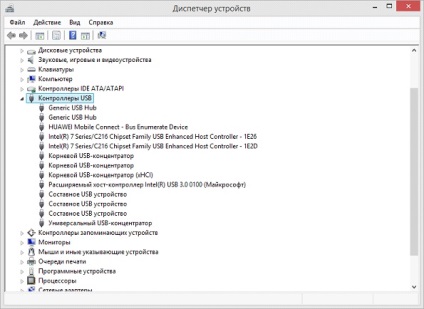
В цьому розділі перед користувачем постане кілька рядків під іменами Generic USB Hub. Може зустрічатися також кілька найменувань «Кореневий USB-концентратор». З кожною з них необхідно провести комплекс дій:
- Натиснути по рядку правою кнопкою мишки, зайти в «Властивості».
- У вікні увійти в розділ «Управління електроживленням».
- Прибрати галочку з єдиного активного віконця, як відображено на скріншоті, і зберегти зміни.
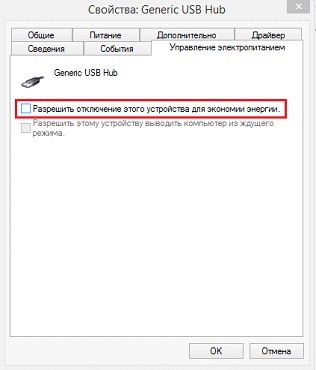
Відключення цієї опції трохи зменшить час, який ноутбук може пропрацювати від батареї, але, можливо, усуне проблему з виключенням через «Пуск».
Відключення швидкого запуску
Ще один спосіб вирішення - відключити Швидкий запуск комп'ютера. Ця функція, безумовно, дуже прискорює включення пристрою, але з якоїсь причини через неї він може некоректно вимикатися.
Подивіться ще: Запуск диспетчера пристроїв на Windows 8 і інших системах
Щоб припинити функціонування інструменту «Швидкий запуск», необхідно відправитися в Панель управління. Для цього в ОС Windows 10 досить натиснути правою кнопкою мишки по «Пуск» і вибрати рядок «Панель управління». Якщо у вас встановлена Windows 8, то необхідно натиснути комбінацію Win + R і надрукувати слово control.

Потім пройти в розділ «Обладнання і звук», звідти - в «Електроживлення». Після цього в лівому меню знайти рядок «Дії кнопок харчування».
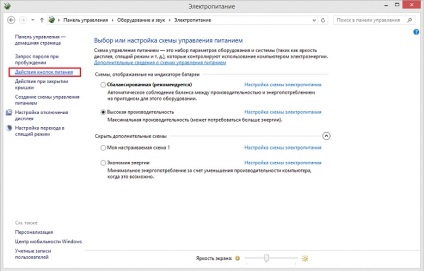
У цьому вікні необхідно спочатку натиснути на «Зміна параметрів, які зараз недоступні», а потім відшукати в самому низу галочку, поруч з якою написано «Включити швидкий запуск» і зняти її.
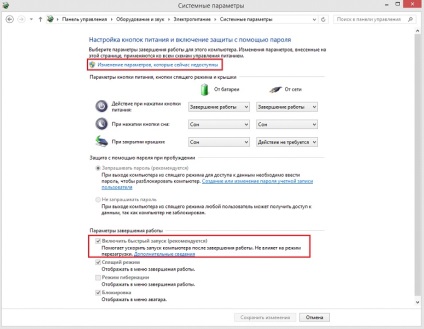
Після цього внесені зміни потрібно прийняти і сподіватися, що проблема вирішилася.
Блокування відключення службами або програмами
Існує шанс, що пристрою заважає завершити роботу якийсь активний процес. При виключенні Windows намагається закрити всі запущені програми і служби, але в рідкісних випадках це відбувається з помилкою. Тому процес не зупиняється і не дає вимкнутися комп'ютера.
Щоб це перевірити, необхідно увійти в Панель управління через «Пуск» в Windows 10 або будь-яким іншим способом для інших операційних систем. Звідти зайти в розділ «Система і безпека». Потім відшукати «Центр підтримки», розкрити вкладку «Обслуговування» і клікнути на «Показати журнал стабільності роботи».
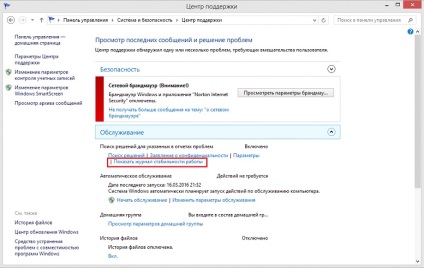
Тут відображено всі проблеми зі стабільністю пристрої - критичні події, збої додатків і самої Windows, попередження і так далі.
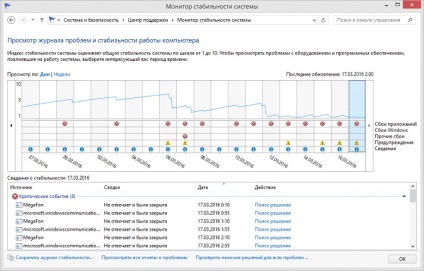
Всі повідомлення розсортовані по датах, тому можна виявити, яка програма перешкодила виключення - досить клікнути по потрібного стовпцю і вивчити відомості під діаграмою в розділі «Критичні повідомлення системи».
Що потрібно перевірити додатково
Часто пророблені маніпуляції не допомагають, і виключення пристрою під керуванням Windows 8 або 10 через «Пуск» або будь-яким іншим способом, окрім утримання кнопки харчування, неможливо. У такому випадку потрібно перевірити всі причини, які можуть вплинути на роботу пристрою:
- Зараження пристрої вірусами. Нерідко може заважати нормальному відключення, оскільки шкідлива програма не хоче припиняти роботу, гальмуючи весь ПК. Необхідно прочистити систему від усіх «шкідників» за допомогою вже встановленого антивіруса або утиліти Dr.Web CureIt !.
- Конфлікт драйверів з системою. Вельми поширена проблема: після установки Windows 10 на пристрій з якоїсь причини драйвера не оновлюється як треба. Тому починають конфліктувати з операційною системою і заважати її коректної роботи. Можна завантажити DriverPack Solution і з його допомогою спробувати поновити необхідні драйвера.
Подивіться ще: Як оновити драйвера на Windows 8
Мало місця на системному диску. Необхідно, щоб на диску C було достатньо вільних гігабайтів для нормального функціонування операційної системи. Як правило, мінімального вільного місця повинно бути не менше, ніж подвійний об'єм оперативної пам'яті, встановленої на ПК. Також можна почистити реєстр. Для видалення і очищення кращою програмою вважається CCleaner.